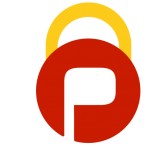CryptoLocker parece ser una de las grandes amenazas que puede infectar tu ordenador ¿Es posible eliminarlo? Aunque los ransomware tengan un cifrado muy avanzado, hay estrategias para poder deshacerse de ellos.
El ransomware CryptoLocker es muy potente, peligroso y avanzado, pero grupos gubernamentales especializados han podido detener su infección. Se caracterizaban por adueñarse de los archivos y pedían un rescate por millones de dólares.
Conoce en esta entrada de Protegeme.es qué es el ransomware CryptoLocker y cómo puedes eliminarlo de tu sistema operativo.
¿Qué es el ransomware CryptoLocker?
CryptoLocker es un malware que se encarga de cifrar los archivos en los ordenadores y sistemas operativos Windows. Incluye un potente cifrado para que no puedas acceder a ningún documento y te veas obligado a tener que pagar un rescate.

Características de CryptoLocker
Para seguir conociendo qué es el ransomware CryptoLocker es necesario caracterizar este malware. Esto puede ayudar a identificar si mi dispositivo está contaminado:
- Cifrado asimétrico, es decir, difícil de romper
- Plazos para pagar el rescate
- En caso de que un antivirus elimine el malware, los archivos podrán permanecer cifrados
- Si no pagas el rescate, los archivos serán destruidos
- Se infiltra desde archivos adjuntos, correos, sitios web y fallas de seguridad web
- La amenaza presentará un mensaje exigiendo un rescate a cambio de la clave de desencriptación necesaria para recuperar los archivos.
Guía rápida para eliminar el ransomware CryptoLocker
Antes de mostrarte la versión más completa y detallada de cómo eliminar el el ransomware CryptoLocker y cualquier otro tipo de infección en tu equipo, te voy a contar dos formas simples con las que puedes acabar con este concretamente.
Al ser un ransomware de hace bastantes años, muchos programas ya están capacitados para deshacerse de él de una forma muy simple.
Avast Antivirus
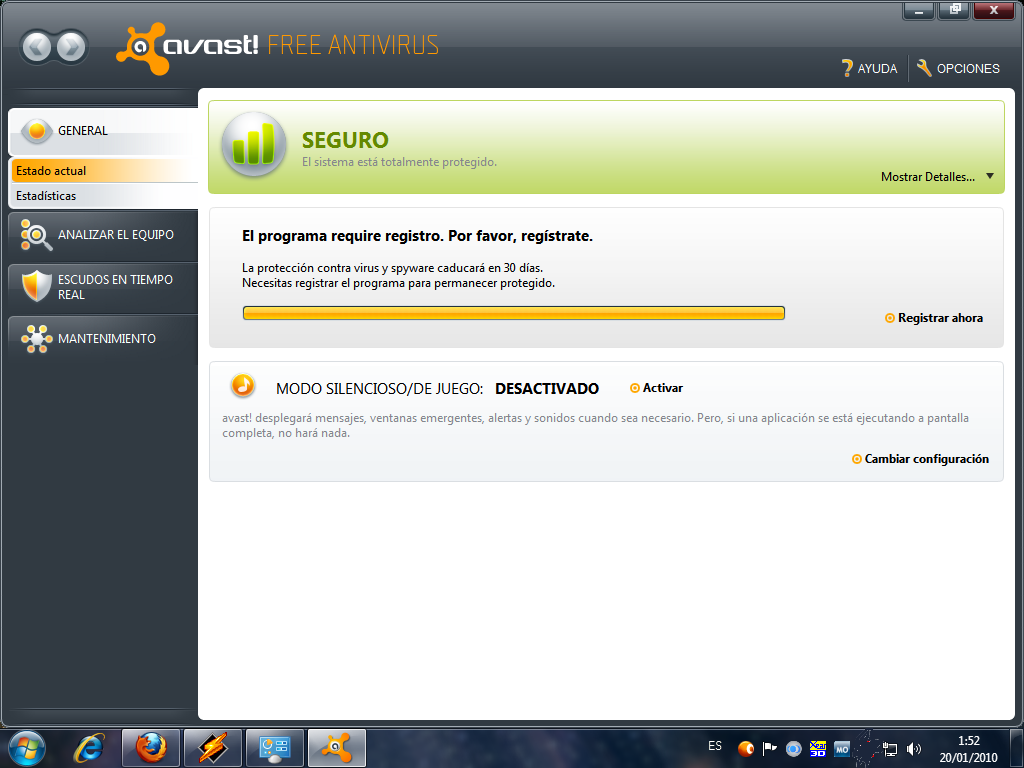
Siendo uno de los mejores antivirus de este año, no es de extrañar que entre sus opciones se encuentre la de eliminar amenazas como el ransomware CryptoLocker. Al hacer una limpieza profunda de tu PC, será capaz de encontrar esta amenaza y eliminarla de una forma simple. Te recomendamos seguir nuestro análisis de Avast para conocer más en profundidad este antivirus.
PClock decryptor
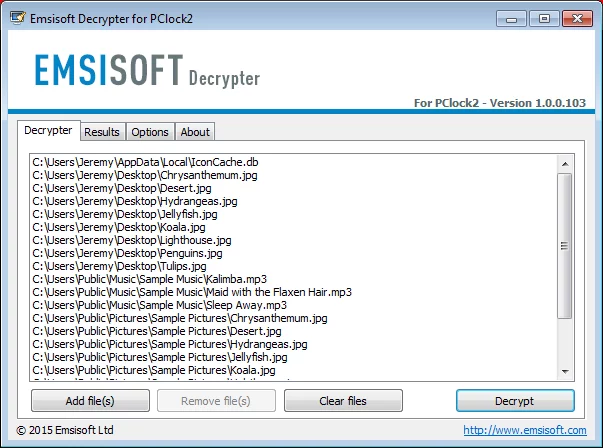
También puedes utilizar un software gratuito y específico como PClock decryptor para eliminar el ransomware CryptoLocker de tu PC. Su funcionamiento es tan sencillo como activar su escaneo después de la instalación y proceder a eliminar este y cualquier otro virus que pueda encontrar el programa.
Cómo eliminar cualquier virus de forma más completa
En efecto, hay algunas formas de eliminar el ransomware CryptoLocker del sistema operativo. En este apartado te mostramos una solución para eliminar el Ransomware CryptoLocker.
Paso 1: Acceder en Modo seguro
Ante todo, entre en modo seguro, para iniciar Windows en un estado básico con un conjunto de archivos y controladores limitados.
Windows 10, 8 y 8.1
- Desde el menú entra a configuración
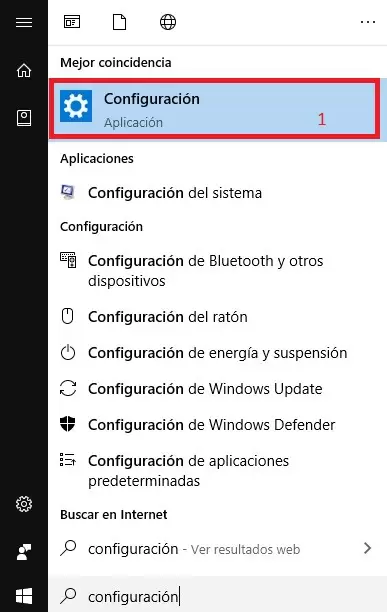
- Ve a configuración de Windows y selecciona en Actualización y seguridad
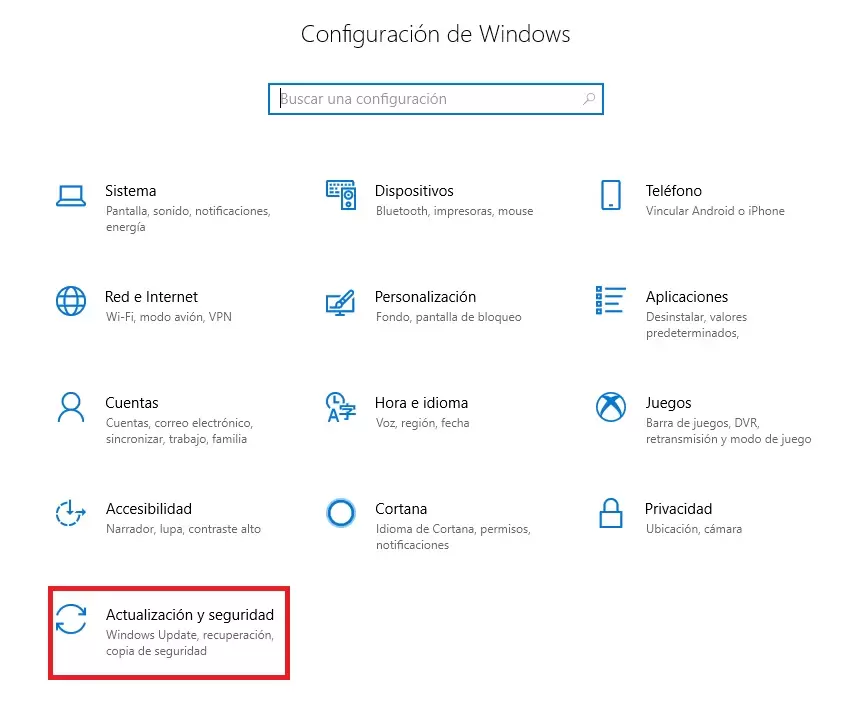
- Pulsa sobre Modo de inicio avanzado y luego en «Reiniciar ahora»
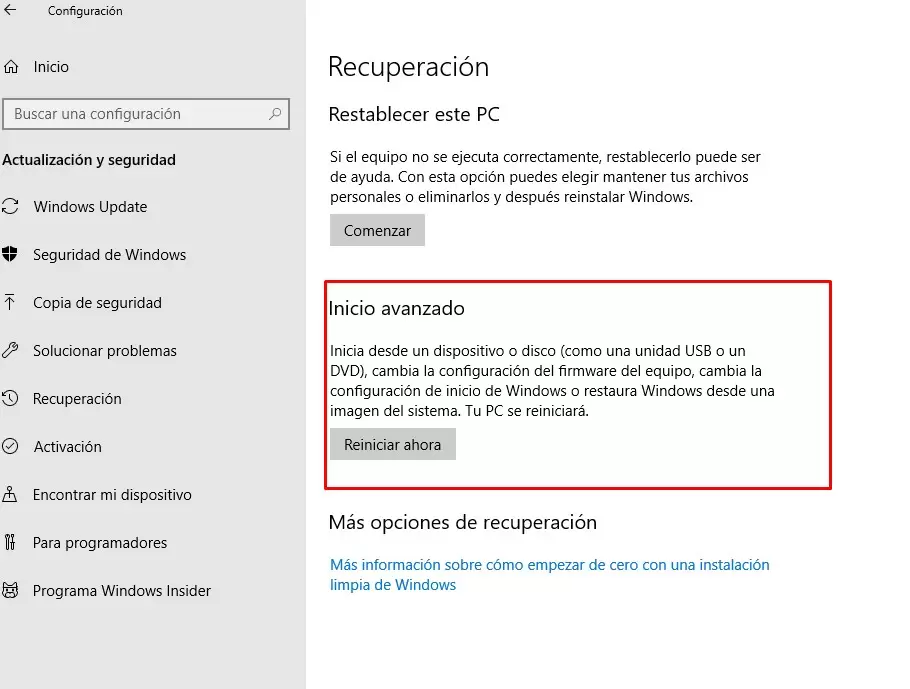
- Al reiniciar se te presentará el menú de inicio avanzado, accede a Solucionar problema
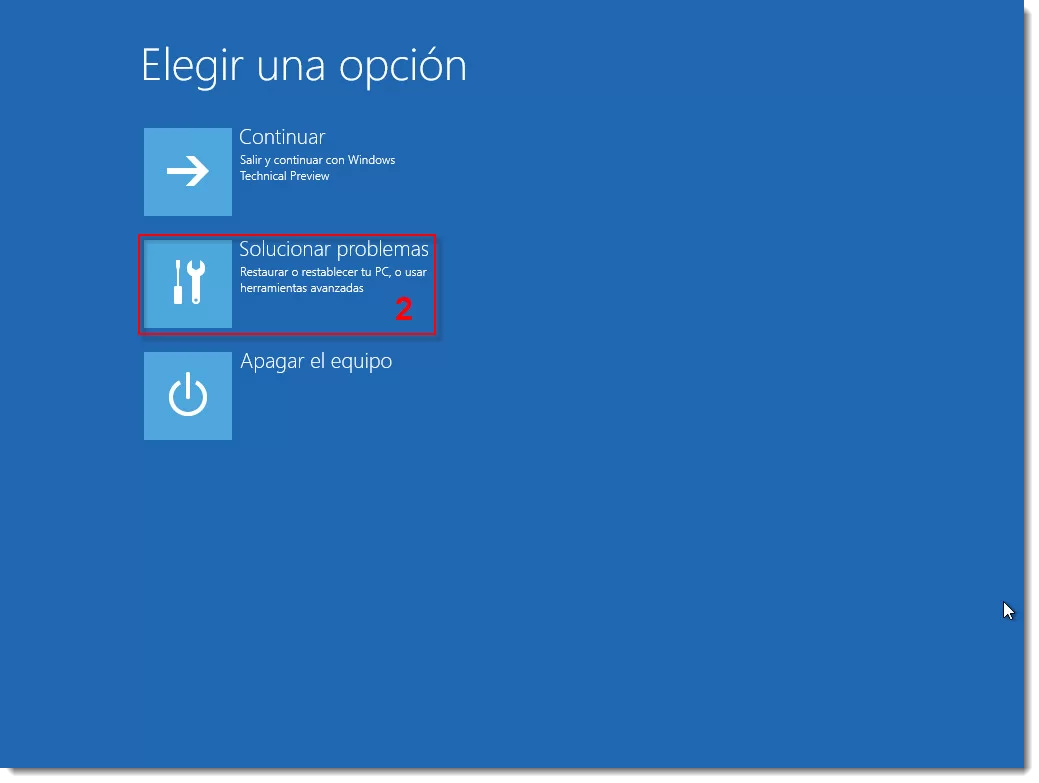
- Dentro de Solucionar problemas presiona sobre Opciones avanzadas
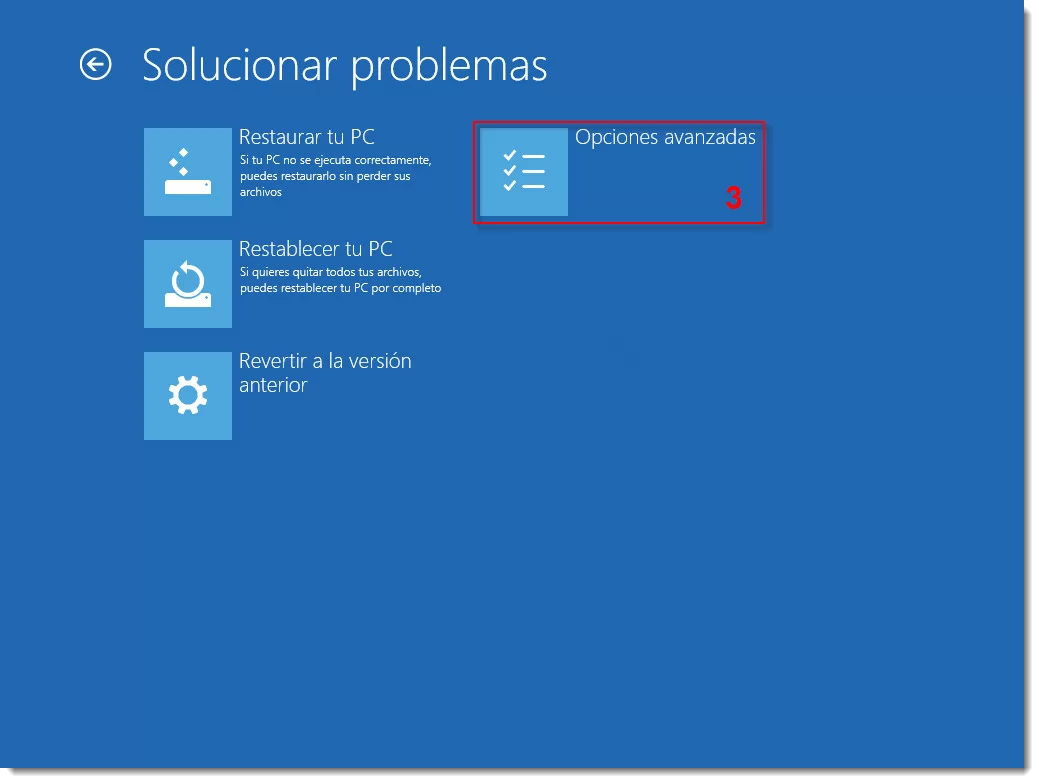
- Posteriormente haz clic en Configuración de inicio

- Selecciona Reiniciar
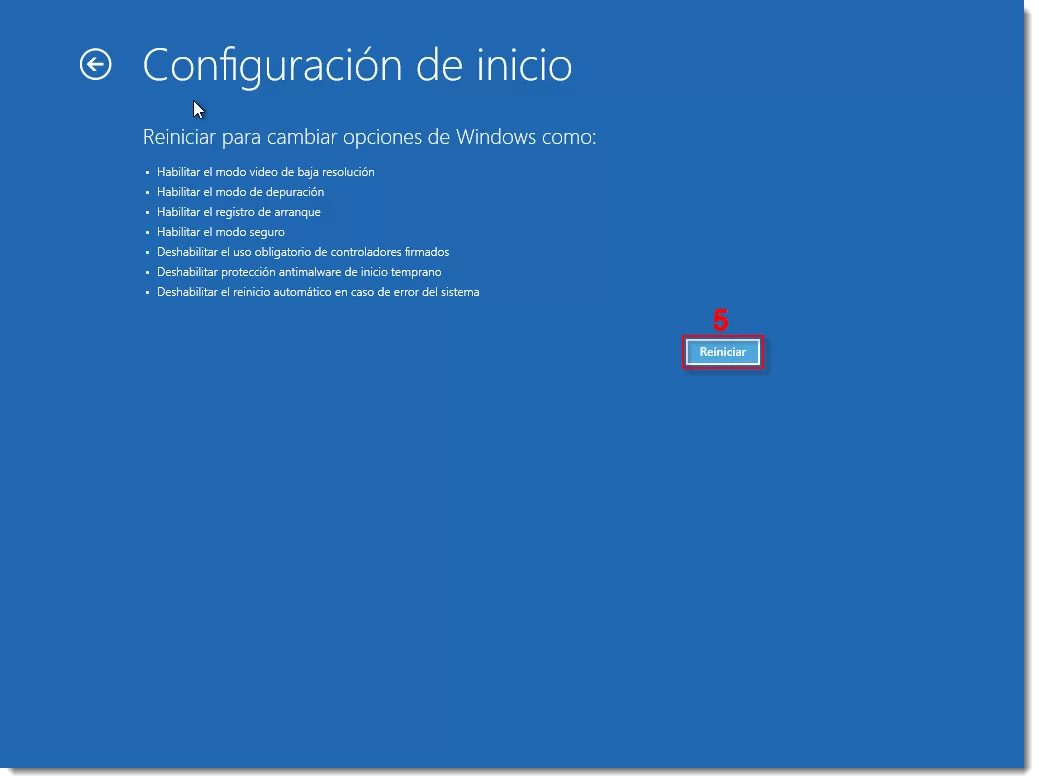
- Cuando el ordenador se reinicie, presiona F4 o F5 para entrar en Modo seguro
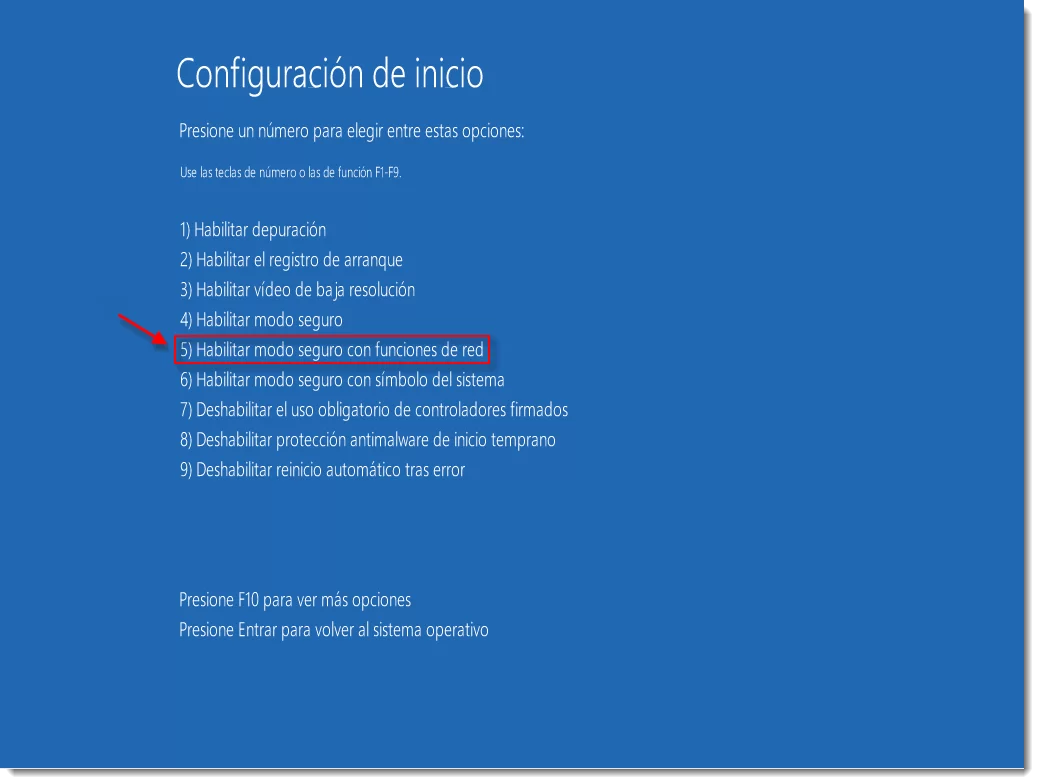
Windows 11
- Desde inicio entra a Configuración > Sistema > Recuperación
- En Inicio avanzado pulsa en Reiniciar ahora
- Al reiniciarse el ordenador selecciona Solucionar Problemas
- Haz clic en Opciones avanzadas > Configuración de inicio> Reiniciar
- Presiona 4 para iniciar en modo seguro
- Presiona 5 para iniciar en modo seguro con internet
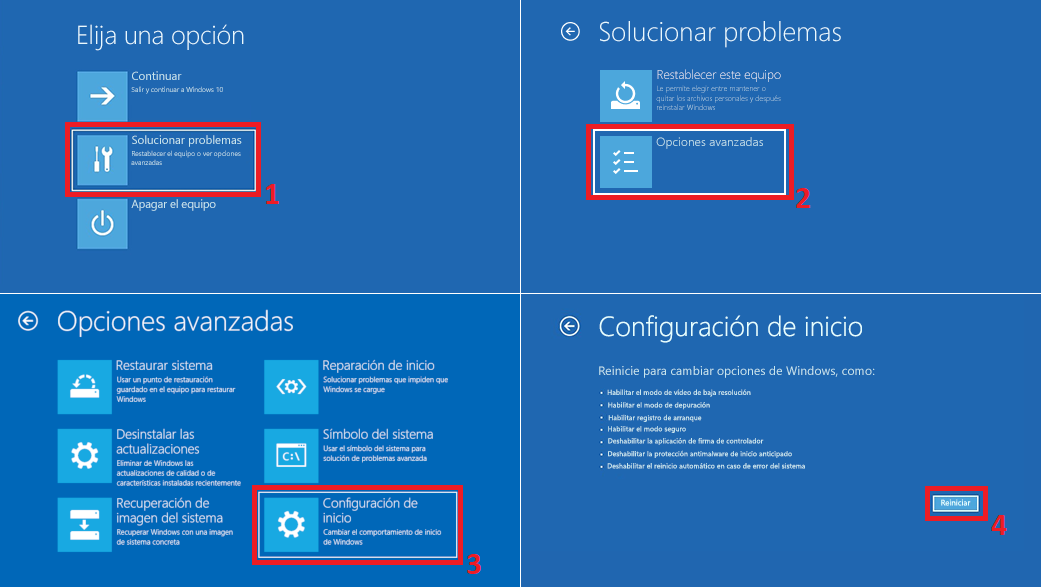
Paso 2: Eliminar archivos temporales
Para eliminar los archivos temporales del ordenador que puedan estar infectados por el ransomware CryptoLocker, tienes dos alternativas:
CCleaner: herramienta gratuita para limpiar el ordenador, debes descargar el programa escoger la opción de limpiar. Luego Analizar y marcar todos los campos de la izquierda para poder eliminar los archivos temporales infectados.
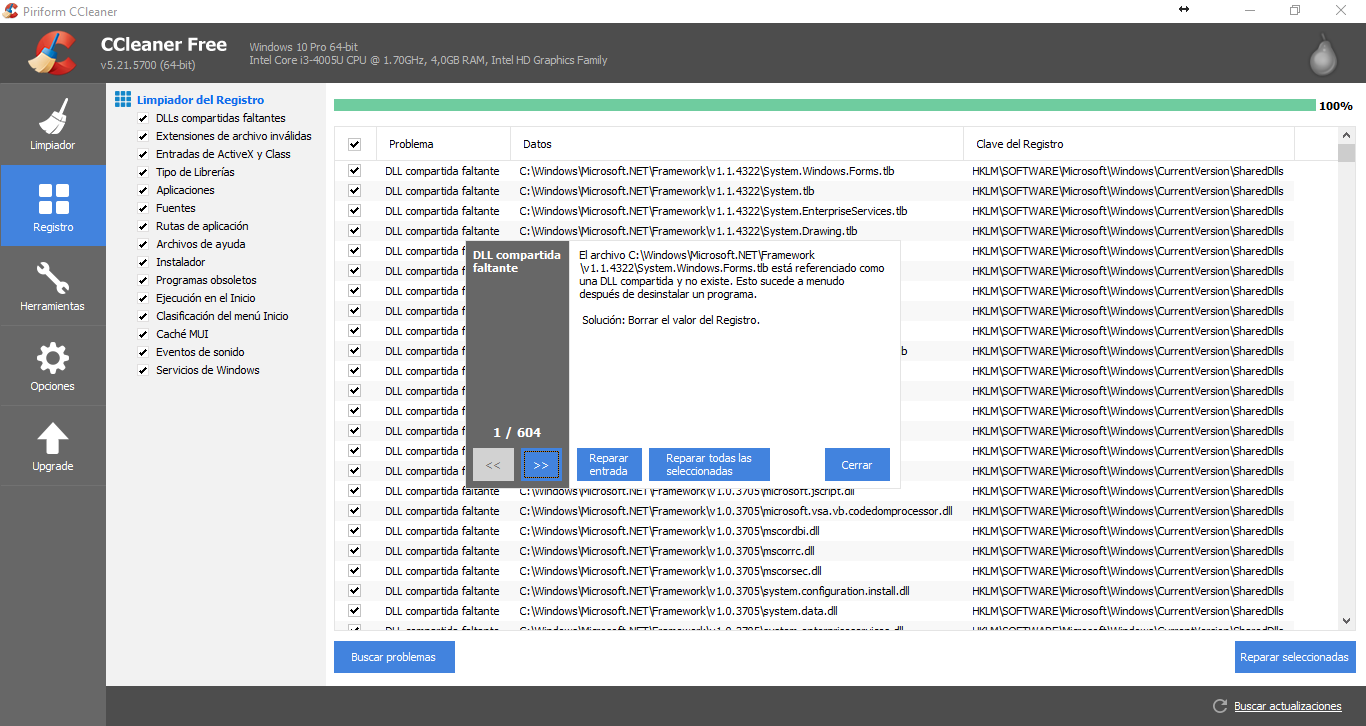
Disk Cleaner: sirve para borrar y analizar el ordenador. Solo debes ejecutar la aplicación presionando el botón “Start” para limpiar el ordenador.
Paso 3: Software antirootkits
El tercer paso para eliminar el ransomware CryptoLocker, es usar un software antirrotkits, esto para prevenir que este tipo de malware se encuentre alojado en el sistema. Algunas herramientas para usar el software son Zemaba, Rookkit y GMER:
Te recomendamos instalar GMER, ejecutar el programa y activar el escáner para analizar la presencia de malware en el sistema.
Paso 4: Análisis del sistema
Para un análisis profundo del sistema, capaz de detectar ransomware CryptoLocker o malware que el antivirus no son capaces detectar, te recomiendo usar Malwarebytes.
- Descarga Malwarebytes, ya sea la versión gratis o Premium.
- Finalizada la descarga, haz clic sobre el icono “mbm-setup” para instalar Malwarebytes Anti-Malware.
- El asistente de instalación te guiará en el proceso.
- Instalado Malwarebytes, presiona en el botón “Analizar” para comenzar el análisis profundo.
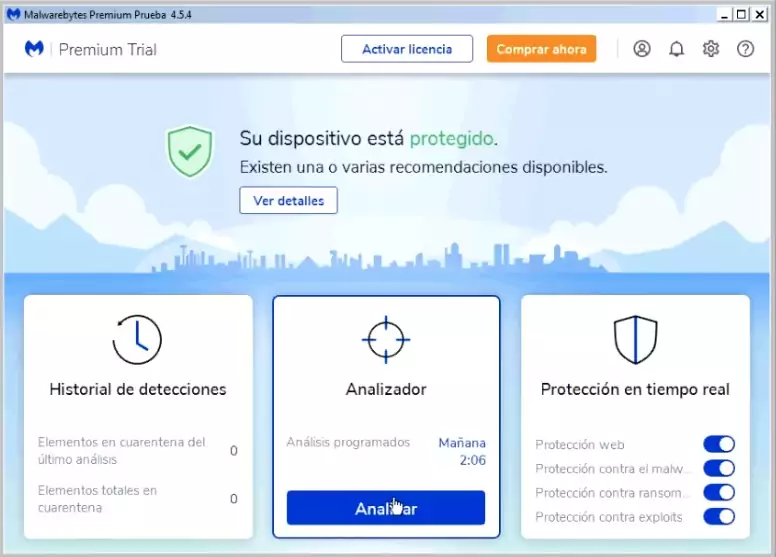
- Se iniciará el escáner de tu sistema en busca de virus, malware o el ransomware CryptoLocker
- Al finalizar el análisis se mostrará en la pantalla las infecciones del sistema, para eliminarlas haz clic en “Cuarentena”
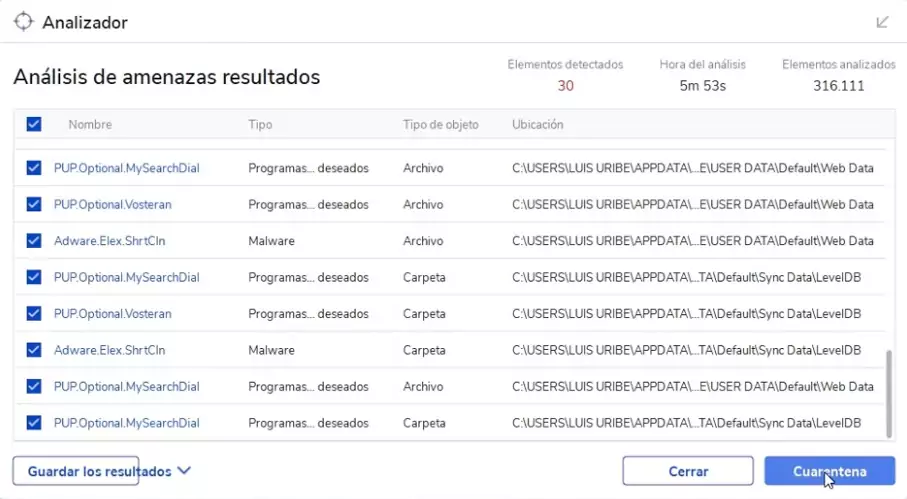
Paso 5: HitmanPro
Si el análisis profundo con Malwarebytes no encontró el ransomware CryptoLocker o la infección del sistema, quizás debas probar con HitmanPro. Es un software que escanea y elimina los virus, rootkits, troyanos, spyware, rogue software y ransomware.
- Descarga el software de HitmanPro
- Instala el programa
- Ejecuta el análisis del sistema
- Comprueba los resultados y elimínalos
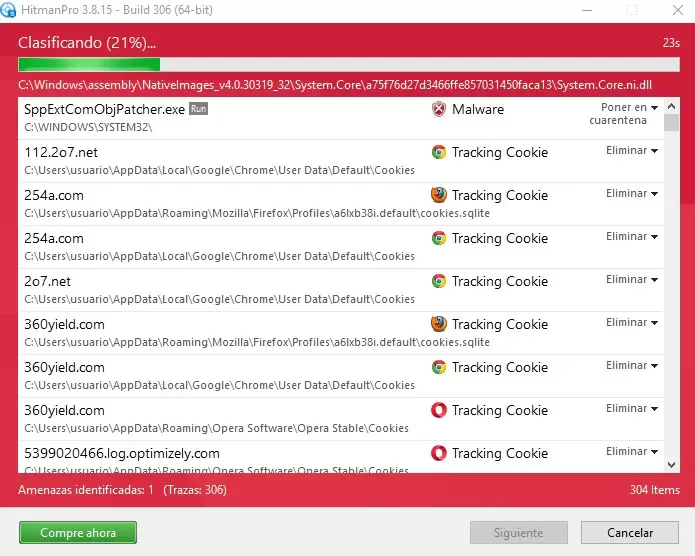
Paso 6: Reinicio “normal” del sistema
Reinicia el equipo tras haber ejecutado los diversos análisis del sistema y mantenimiento. Dejemos que el reinicio siga su curso, no es necesario iniciar de nuevo en modo seguro. Luego examina si todo está en perfecto estado.
PASO 7: Último recurso (opcional)
Recuerda: No debes contactar con los ciberdelincuentes, si estos métodos no funcionan, deberás formatear el ordenador. Y volver a instalar el sistema operativo de Windows. Si haces una copia de seguridad podrás recuperar la información.
Pero, al contactar con los ciberdelincuentes no habrá garantía que el pago del rescate pueda solucionar este problema
¿Sigue siendo una amenaza el ransomware CryptoLocker?
Desde la victoria de la operación Tovar en 2014, el ransomware pudo ser descifrado y frenó su infección. O por lo menos, la variante original. Pero otros ciberdelincuentes han copiado el código de CryptoLocker y es posible que puedas infectarte en internet. Las variantes siguen la misma dinámica que CryptoLocker, se infiltran en tu ordenador y se apoderan de tus archivos. Dichas variables mejoran las habilidades de cifrados, muchos usuarios se han visto obligados a pagar el rescate para salvar sus archivos.